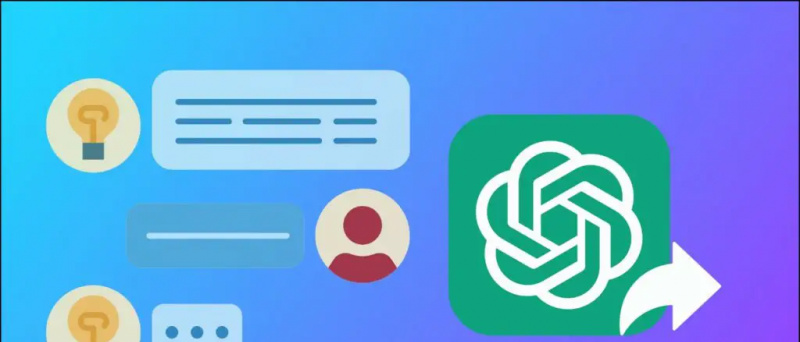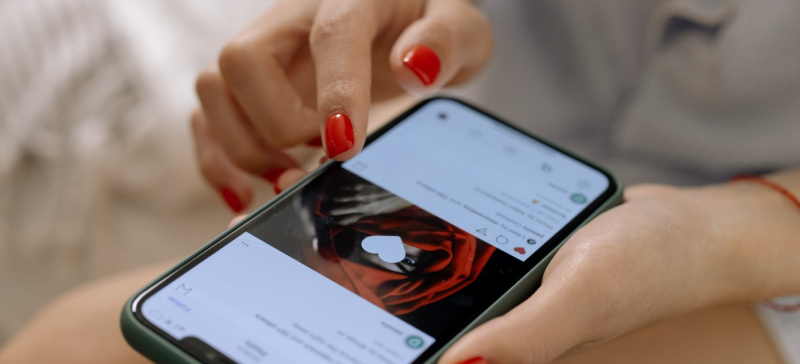Ampliação oferece muitos recursos para personalizar sua aparência na reunião. Isso inclui filtros de vídeo, planos de fundo virtuais e a opção de retocar a aparência facial. No entanto, se você quiser apimentar ainda mais sua experiência de videochamada, pode usar os efeitos faciais de RA do Zoom, semelhantes aos encontrados em Instagram e Snapchat . O Studio Effects in Zoom permite que você altere a aparência de suas sobrancelhas, bigode, barba e lábios durante uma reunião. Aqui está um guia passo a passo sobre como você pode use efeitos faciais 3D no zoom .
como remover minha foto do gmail
Além disso, leia | Como Usar Filtros Snapchat em Reunião de Zoom
Use efeitos faciais AR 3D no zoom
Índice

Antes de começar, atualize seu cliente Zoom para a versão mais recente aqui . Por enquanto, os efeitos de estúdio estão disponíveis apenas no Zoom para Windows e Mac. Depois de atualizar o aplicativo, participe de uma reunião e siga o guia abaixo.
como remover outros dispositivos da conta do google
Passos para usar efeitos de estúdio em videochamada com zoom
- Quando você estiver em uma reunião, clique no seta voltada para cima ao lado do botão “Parar vídeo”.

- Agora, selecione Escolha o fundo virtual ou Escolha o filtro de vídeo no menu pop-up. Você pode selecionar qualquer um deles - ambos o levarão para a mesma página.

- Na próxima tela, clique em Efeitos de estúdio no canto inferior direito.

- Baixe os recursos adicionais necessários, se solicitado.
- Agora você verá todos os efeitos de RA na barra lateral à direita com opções para personalizar sobrancelhas, bigode e barba, bem como a cor dos lábios.
- Personalize sua aparência como você quiser. Você também pode escolher uma cor personalizada e alterar a opacidade do efeito aplicado.

- Conforme você escolhe as opções, elas são aplicadas instantaneamente ao seu rosto e ficam visíveis em tempo real na reunião - anote isso.
- Clique em Fechar para continuar o encontro com os efeitos faciais.
É isso. Agora você pode participar da reunião com efeitos 3D engraçados em seu rosto. Se você quiser que os efeitos selecionados sejam aplicados automaticamente em reuniões futuras, selecione “Aplicar a todas as reuniões futuras” antes de fechar o menu Studio Effects.
Empacotando
Espero que agora você saiba como usar efeitos faciais 3D na videochamada Zoom para apimentar suas reuniões. Experimente o Studio Effects on Zoom e conte-me sua experiência nos comentários abaixo. Fique ligado para mais atualizações desse tipo.
como remover um dispositivo da minha conta do google
Além disso, leia Quantos dados são consumidos por 1 hora de videoconferência no Zoom, Google Meet, Skype, Microsoft Teams, Slack e Hangouts?
Comentários do FacebookVocê também pode nos seguir para obter notícias instantâneas sobre tecnologia em notícias do Google ou para dicas e truques, análises de smartphones e gadgets, inscreva-se Grupo GadgetsToUse Telegram ou para os vídeos de revisão mais recentes inscreva-se GadgetsToUse Youtube Channel.